Reprodução Automática para aplicativos de dispositivo UWP
Os fabricantes de dispositivos podem especificar o aplicativo de dispositivo UWP como um manipulador de Reprodução Automática para seus dispositivos. Eles também podem permitir que outros aplicativos UWP atuem como manipuladores de Reprodução Automática para seus dispositivos. Este tópico descreve como usar o Assistente de Criação de Metadados de Dispositivo para habilitar a Reprodução Automática. Ele também descreve como lidar com ativações de Reprodução Automática em seu aplicativo. Para obter mais informações sobre aplicativos de dispositivo, consulte Conhecer os aplicativos de dispositivo UWP.
Observação
Você não precisa usar metadados do dispositivo para todos os tipos de Reprodução Automática. Sem metadados do dispositivo, a Reprodução Automática permite que você forneça seu aplicativo como uma opção quando um usuário conecta um dispositivo a um PC. Isso inclui dispositivos sem volume, como uma câmera ou media player, ou dispositivos de volume, como um pen drive USB, cartão SD ou DVD. A Reprodução Automática também permite registrar seu aplicativo como uma opção quando os usuários compartilham arquivos entre duas máquinas usando Proximidade (toque). Mas seu aplicativo não pode ser instalado automaticamente sem metadados do dispositivo. Para saber mais sobre como usar a Reprodução Automática quando os metadados do dispositivo não são necessários, consulte Inicialização automática com a Reprodução Automática.
Visão geral da Reprodução Automática
Dependendo da versão do aplicativo, você pode habilitar a Reprodução Automática das seguintes maneiras:
Somente seu aplicativo de dispositivo UWP pode lidar com a ativação de Reprodução Automática para seu dispositivo (com suporte no Windows 8, Windows 8.1).
Outros aplicativos UWP podem lidar com a ativação de Reprodução Automática para seu dispositivo (com suporte apenas no Windows 8.1).
Seu aplicativo de dispositivo UWP e outros aplicativos UWP podem lidar com a ativação de Reprodução Automática para seu dispositivo (com suporte apenas no Windows 8.1).
Este exemplo mostra uma caixa de diálogo de Reprodução Automática para um aplicativo chamado Painel Contoso que se registrou como manipulador de Reprodução Automática para o dispositivo Pedômetro Contoso:
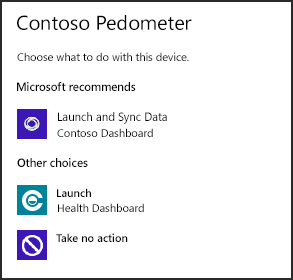
Ao usar metadados de dispositivo com seu aplicativo, a Reprodução Automática oferece suporte a estes tipos de dispositivo:
| Classe de dispositivo | Reprodução Automática suportada no Windows 8 | Reprodução Automática suportada no Windows 8.1 |
|---|---|---|
| Câmera fotográfica digital |  |
 |
| Filmadora digital |  |
 |
| Leitor multimídia portátil |  |
 |
| Telefone celular |  |
 |
| Banda larga móvel |  |
 |
| Webcam |  |
 |
| Dispositivo de interface humana (HID) |  |
 |
| Impressoras, scanners e fax |  |
 |
| Computador |  |
 |
| Cartão inteligente |  |
 |
| Porta geral |  |
 |
| Dispositivo Bluetooth |  |
 |
Antes de começar
Verifique se você tem o Assistente de Criação de Metadados do Dispositivo. Você precisará dele para ativar a Reprodução Automática. Nesta versão, o assistente está incluído no Microsoft Visual Studio Professional e no Microsoft Visual Studio Ultimate. Mas se você tiver o Microsoft Visual Studio Express para Windows, precisará baixar o SDK autônomo para Windows 8.1 para obter o assistente.
Associar seu aplicativo à Microsoft Store. Você precisará das informações de pacote do aplicativo para habilitar a Reprodução Automática. Para obter mais informações, consulte a seção Associar seu aplicativo à Microsoft Store em Etapa 1: Criar um aplicativo de dispositivo UWP.
Crie os metadados do dispositivo. Se você ainda não começou isso, consulte Etapa 2: Criar metadados do dispositivo no guia Criar um aplicativo de dispositivo UWP.
Ativando a Reprodução Automática
O Assistente de Criação de Metadados do Dispositivo permite que você declare seu aplicativo UWP como o manipulador de Reprodução Automática padrão para seu dispositivo. Você também podem permitir que outros aplicativos UWP atuem como manipuladores de Reprodução Automática para seus dispositivos. Você pode escolher uma dessas opções ou ambas.
Para habilitar a Reprodução Automática com o Assistente de Criação de Metadados do Dispositivo**
Inicie o Assistente de Criação de Metadados de Dispositivo em %ProgramFiles(x86)%\Windows Kits\8.1\bin\x86, clicando duas vezes em DeviceMetadataWizard.exe.
Clique em Editar metadados do dispositivo. Isso permitirá que você edite o pacote de metadados do dispositivo existente.
Na caixa de diálogo Abrir, localize o pacote de metadados do dispositivo associado ao seu aplicativo de dispositivo UWP. (Ele tem uma extensão de arquivo devicemetadata-ms.)
(Opcional.) Se você não tiver o nome do pacote, o nome do editor e a ID do aplicativo do dispositivo em mãos, clique em Informações do aplicativo para exibir as informações de empacotamento do aplicativo de dispositivo UWP.
Clique em Informações do Windows para especificar os detalhes da Reprodução Automática.
Se você quiser especificar um aplicativo para ser o manipulador de Reprodução Automática padrão para seu dispositivo, selecione Usar um aplicativo de dispositivo UWP. Você pode selecionar qualquer aplicativo UWP ou aplicativo de dispositivo UWP, mas esse aplicativo deve processar a ativação de Reprodução Automática para seu dispositivo e especificar o ID de experiência correspondente no manifesto do pacote do aplicativo (conforme especificado no próximo procedimento).
Nome do pacote: no manifesto do pacote do aplicativo, esse é o atributo Name do elemento Identity.
Nome do editor: no manifesto do pacote do aplicativo, esse é o atributo Publisher do elemento Identity.
ID do aplicativo: no manifesto do pacote do aplicativo, esse é o atributo ID do elemento Application.
Verbo: este é o identificador para a ativação de Reprodução Automática. Seu aplicativo o utilizará para determinar se a ativação veio do seu dispositivo. Você também pode usar qualquer valor para a configuração Verbo exceto open, que está reservado.
Tipo de evento de Reprodução Automática: deixe isso como Dispositivo. Nos metadados do dispositivo, o assistente especificará automaticamente o ID de experiência associada ao seu aplicativo de dispositivo UWP.
Se você quiser permitir que outros aplicativos atuem como manipuladores de Reprodução Automática para seu dispositivo, selecione Habilitar Reprodução Automática para aplicativos registrados.
Quando terminar, clique em Próximo.
Quando vir a página Concluir, anote o ID da experiência. Você precisará dele no próximo procedimento, quando lidar com a ativação da Reprodução Automática em seu aplicativo.
Verifique em Salvar informações e clique em Salvar para atualizar o pacote de metadados do dispositivo.
Processando a ativação da Reprodução Automática
Para processar uma ativação de Reprodução Automática em seu aplicativo, você precisa se registrar para obter uma extensão windows.autoPlayDevice no manifesto do pacote do aplicativo e, em seguida, manipular esse evento no avento OnActivated do objeto Application. Observe que seu aplicativo pode se registrar como um manipulador de Reprodução Automática para vários dispositivos.
Para registrar seu aplicativo como um manipulador de Reprodução Automática
Para registrar seu aplicativo como um manipulador de Reprodução Automática para seu dispositivo, você precisa especificar o ID de experiência associado ao seu aplicativo de dispositivo UWP, bem como o Verbo e o ActionDisplayName de Reprodução Automática que serão usados para ativar seu aplicativo.
Abra o projeto do aplicativo no Microsoft Visual Studio.
No Gerenciador de Soluções, clique com o botão direito do mouse no arquivo Package.appxmanifest e selecione Ver código. Isso exibirá o manifesto do pacote do aplicativo no Editor XML (Texto).
No elemento
Application, abaixo do elementoVisualElements, cole o seguinte elementoExtensionsno arquivo de manifesto do pacote.<Extensions> <Extension Category="windows.autoPlayDevice"> <AutoPlayDevice> <LaunchAction Verb="showDevice1" ActionDisplayName="Launch App for Device 1" DeviceEvent="ExperienceID:{00000000-ABCD-EF00-0000-000000000000}"/> </AutoPlayDevice> </Extension> </Extensions>Substitua os valores de Reprodução Automática deste exemplo pelos valores reais do seu aplicativo:
Verb: este é o identificador para a ativação de Reprodução Automática. Seu aplicativo o utilizará para determinar se a ativação veio do seu dispositivo. Se seu aplicativo foi especificado como o manipulador de Reprodução Automática padrão para seu dispositivo, esse valor deve corresponder ao Verbo que você especificou nos metadados do dispositivo. Se seu aplicativo não foi especificado como o manipulador de Reprodução Automática padrão para seu dispositivo, você pode usar qualquer valor para a configuração Verbo, exceto para open, que é reservado.ActionDisplayName: a cadeia de caracteres que a Reprodução Automática exibe para seu aplicativo.Experience ID: o GUID de ID de experiência que associa seu aplicativo ao dispositivo. Esse é o valor que você anotou no procedimento anterior.
Para processar a ativação da Reprodução Automática
Quando o dispositivo acionar uma ativação de Reprodução Automática, o tipo de ativação será Windows.ApplicationModel.Activation.ActivationKind.device. Use o objeto eventObj passado por OnActivated para verificar como seu aplicativo foi ativado. Se foi da Reprodução Automática, você poderá usar eventObj para determinar qual ID de dispositivo e verbo de Reprodução Automática causou a ativação.
No exemplo, o parâmetro de evento de ativação (eventObj) carrega o ID do dispositivo, bem como o verbo para ativação.
<!DOCTYPE html>
<html>
<head>
<script type="text/javascript">
function OnActivated(eventObj) {
if (eventObj.kind == Windows.ApplicationModel.Activation.ActivationKind.launch) {
// Activated by the user.
}
else if (eventObj.kind == Windows.ApplicationModel.Activation.ActivationKind.device) {
// Activated by a device, for AutoPlay.
// Device path = eventObj.deviceInformationId;
// verb ("showDevice1") = eventObj.verb;
}
}
Windows.UI.WebUI.WebUIApplication.addEventListener("activated", OnActivated, false);
</script>
</head>
<body>
...
...
...
</body>
</html>
Tópicos relacionados
Conhecer os aplicativos de dispositivo UWP
Criar um aplicativo de dispositivo UWP passo a passo